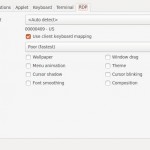synapticsのドライバを入れる.
実は,gpointing-device-settingsを入れると,自分の環境に適切なものが入るはず.
$ sudo apt-get install xserver-xorg-input-synaptics
ホントは,/etc/X11/xorg.conf.d/50-synaptics.confとかが自動で入るはずなんだけど,なぜかhadacchiの環境では入らなかったので,手で書く.
Section "InputClass"
Identifier "touchpad"
Driver "synaptics"
MatchIsTouchpad "on"
Option "TapButton1" "1"
Option "TapButton2" "3" # 2本指で右クリック
Option "TapButton3" "2" # 3本指で中クリック
Option "VertEdgeScroll" "off" # タッチパッドの右の方でスクロールするやつ
Option "VertTwoFingerScroll" "on" # 2本指スクロール
Option "HorizEdgeScroll" "off"
Option "HorizTwoFingerScroll" "on"
Option "HorizScrollDelta" "-100" # マイナスは逆方向,数値は精度(大きいほどスクロール速度は遅くなる)
Option "CircularScrolling" "off" # 多分,let's noteとかのくるくる回すスクロールだと思う
#Option "CircScrollTrigger" "2"
Option "EmulateTwoFingerMinZ" "40" # ここから下はよーわからん
Option "EmulateTwoFingerMinW" "8"
Option "CoastingSpeed" "0"
Option "FingerLow" "35"
Option "FingerHigh" "40"
EndSection